Základní seřízení a nastavení
Tato kapitola popisuje základní funkce, které lze nastavit pomocí tlačítek na přední straně monitoru.
Pokročilé postupy seřízení a nastavení pomocí nabídky Setting naleznete v části Pokročilé seřízení/nastavení.
Způsob ovládání spínače
- Dotkněte se libovolného spínače (kromě
 ).
). - Na obrazovce se zobrazí provozní příručka.
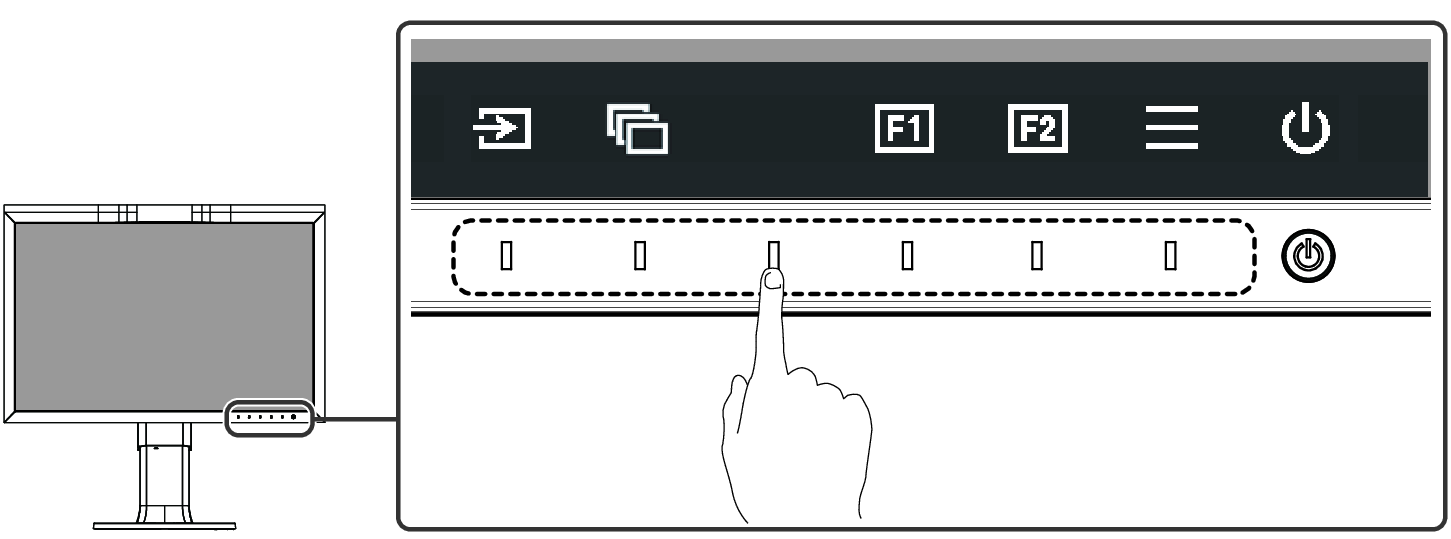
Poznámka
- Nedotýkejte se přímo provozní příručky, který se zobrazí na obrazovce. Pod provozní příručkou jsou spínače, kterých se můžete dotknout a provést seřízení a nastavení.
- Dotkněte se spínače pro seřízení/nastavení.
- Zobrazí se nabídka Adjustment/Setting.
(Může se zobrazit i podnabídka. V takovém případě položku pro seřízení/nastavení vyberte pomocí
 a vyberte
a vyberte  .)
.) - Pomocí spínačů proveďte seřízení a nastavení a výběrem možnosti
 změny přijměte.
změny přijměte. - Nabídku opustíte výběrem možnosti
 .
.
Přepínání vstupních signálů
Pokud má monitor více signálových vstupů, lze signál zobrazený na obrazovce změnit.

Přepínání režimu zobrazení (barevný režim)
Tato funkce umožňuje snadnou volbu režimu zobrazení podle použití monitoru.

Režimy zobrazení
Standard Mode
Upravte barvy pomocí nabídky Setting na monitoru.
Color Mode | Účel |
|---|---|
User | V části Hodnoty nastavení barevného režimu najdete podrobné informace o nastavení hodnot pro jednotlivé barevné režimy. |
BT.2020 | |
BT.709 | |
DCI-P3 | |
PQ_DCI-P3 | |
HLG_BT.2100 | |
Adobe RGB | |
sRGB | |
SYNC_SIGNAL |
Poznámka
- Pokud přepínáte mezi barevnými režimy SDR („BT.2020“, „BT.709“ a „DCI-P3“) a barevnými režimy HDR („PQ_DCI-P3“ a „HLG_BT.2100“), počkejte po přepnutí barevného režimu 30 minut nebo déle a až poté upravte nastavení monitoru.
Advanced Mode
Nastavte zobrazení na monitoru pomocí funkce automatické kalibrace SelfCalibration nebo pomocí softwaru pro správu barev „ColorNavigator 7“.
Color Mode | Účel |
|---|---|
CAL | Zobrazí obrazovku upravenou pomocí funkce SelfCalibration nebo softwaru ColorNavigator 7. |
Hodnoty nastavení barevného režimu
Položka | Color Mode | ||||||||||||
|---|---|---|---|---|---|---|---|---|---|---|---|---|---|
User | BT.2020 | BT.709 | DCI-P3 | PQ_DCI-P3 | HLG_BT.2100 | Adobe RGB | sRGB | CAL | SYNC_SIGNAL | ||||
Brightness (cd/㎡) | 100 | 100 | 100 | 48 | 300 | 300 | 300 | 100 | – | 100*1 | |||
Temperature | 6500 K | D65 | D65 | D65 | D65 | D65 | D65 | D65 | – | D65 | |||
Gamma (EOTF) | 2.2 | 2.4 | 2.4 | 2.6 | PQ | HLG | 2.2 | sRGB | – | 2.4*1 | |||
PQ Option | – | – | – | – | 1000cd/㎡ Emulation | – | – | – | – | – | |||
HLG Option | – | – | – | – | – | Off | – | – | – | – | |||
HLG System Gamma | – | – | – | – | – | 1.2 | – | – | – | – | |||
Color Gamut | Native | BT.2020 | BT.709 | DCI-P3 | DCI-P3 | BT.2020 | Adobe RGB | sRGB | – | BT.709*1 | |||
Advanced Settings | Hue | 0 | 0 | 0 | 0 | 0 | 0 | 0 | 0 | – | 0 | ||
Saturation | 0 | 0 | 0 | 0 | 0 | 0 | 0 | 0 | – | 0 | |||
Gamut Clipping | On | On | On | On | On | On | Off | Off | – | On | |||
XYZ Format | – | – | – | Off | Off | – | – | – | – | – | |||
Gain | Red | Vypočítáno z teploty barev | – | Vypočítáno z teploty barev | |||||||||
Green | – | ||||||||||||
Blue | – | ||||||||||||
Black Level | All | 0 | 0 | 0 | 0 | 0 | 0 | 0 | 0 | – | 0 | ||
Red | 0 | 0 | 0 | 0 | 0 | 0 | 0 | 0 | – | 0 | |||
Green | 0 | 0 | 0 | 0 | 0 | 0 | 0 | 0 | – | 0 | |||
Blue | 0 | 0 | 0 | 0 | 0 | 0 | 0 | 0 | – | 0 | |||
6 Colors | Magenta | Hue | 0 | 0 | 0 | 0 | 0 | 0 | 0 | 0 | – | 0 | |
Saturation | 0 | 0 | 0 | 0 | 0 | 0 | 0 | 0 | – | 0 | |||
Lightness | 0 | 0 | 0 | 0 | 0 | 0 | 0 | 0 | – | 0 | |||
Red | Hue | 0 | 0 | 0 | 0 | 0 | 0 | 0 | 0 | – | 0 | ||
Saturation | 0 | 0 | 0 | 0 | 0 | 0 | 0 | 0 | – | 0 | |||
Lightness | 0 | 0 | 0 | 0 | 0 | 0 | 0 | 0 | – | 0 | |||
Yellow | Hue | 0 | 0 | 0 | 0 | 0 | 0 | 0 | 0 | – | 0 | ||
Saturation | 0 | 0 | 0 | 0 | 0 | 0 | 0 | 0 | – | 0 | |||
Lightness | 0 | 0 | 0 | 0 | 0 | 0 | 0 | 0 | – | 0 | |||
Green | Hue | 0 | 0 | 0 | 0 | 0 | 0 | 0 | 0 | – | 0 | ||
Saturation | 0 | 0 | 0 | 0 | 0 | 0 | 0 | 0 | – | 0 | |||
Lightness | 0 | 0 | 0 | 0 | 0 | 0 | 0 | 0 | – | 0 | |||
Cyan | Hue | 0 | 0 | 0 | 0 | 0 | 0 | 0 | 0 | – | 0 | ||
Saturation | 0 | 0 | 0 | 0 | 0 | 0 | 0 | 0 | – | 0 | |||
Lightness | 0 | 0 | 0 | 0 | 0 | 0 | 0 | 0 | – | 0 | |||
Blue | Hue | 0 | 0 | 0 | 0 | 0 | 0 | 0 | 0 | – | 0 | ||
Saturation | 0 | 0 | 0 | 0 | 0 | 0 | 0 | 0 | – | 0 | |||
Lightness | 0 | 0 | 0 | 0 | 0 | 0 | 0 | 0 | – | 0 | |||
- Nastavuje se automaticky podle vstupního signálu. Pokud nelze hodnotu získat ze vstupního signálu, nastaví se hodnota uvedená v tabulce.
